
| SpaceClaim – Onlinehilfe |

|
Auf der Registerkarte "Konstruktion " im Menü "Schneiden
" im Menü "Schneiden " auf
" auf ![]() Fläche
Fläche aufspalten klicken.
aufspalten klicken.
Die Werkzeughilfe "Ziel auswählen" ist aktiviert.
auswählen" ist aktiviert.
Die aufzuspaltende Fläche auswählen.
auswählen.
(Optional) Eine Werkzeughilfe auswählen.
Den Mauszeiger über die Flächen oder Kanten in der Konstruktion bewegen, um eine Vorschau der Kante
bewegen, um eine Vorschau der Kante , die am Ziel
, die am Ziel erzeugt wird, anzuzeigen. Bemaßungen
erzeugt wird, anzuzeigen. Bemaßungen werden entlang der u- und v-Kante
werden entlang der u- und v-Kante der Fläche
der Fläche angezeigt.
angezeigt.
Die Fläche , Ebene
, Ebene oder Kante
oder Kante , mit der die ausgewählte Fläche
, mit der die ausgewählte Fläche aufgespalten werden soll, durch Klicken auswählen. Es ist möglich, mehrere Flächen auszuwählen.
aufgespalten werden soll, durch Klicken auswählen. Es ist möglich, mehrere Flächen auszuwählen.
Es ist möglich, die Umschalttaste gedrückt zu halten und die Maus während der Auswahl der schneidenden Punkte über eine Kante zu bewegen. Der Mittelpunkt der Kante
zu bewegen. Der Mittelpunkt der Kante wird mit einer gelben Kugel in Klammern markiert. Die x- und y-Bemaßungen
wird mit einer gelben Kugel in Klammern markiert. Die x- und y-Bemaßungen gehen von diesem Punkt
gehen von diesem Punkt aus.
aus.
Die Werkzeughilfe Ergebnisse auswählen bleibt aktiv, bis nur eine aufgespaltene Linie übrig ist. Es können daher alle aufgespaltenen Linien bis auf eine entfernt werden, ohne die Werkzeughilfe zu reaktivieren.
übrig ist. Es können daher alle aufgespaltenen Linien bis auf eine entfernt werden, ohne die Werkzeughilfe zu reaktivieren.
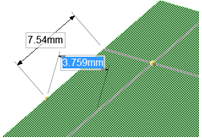
Zum Aufspalten einer Fläche
einer Fläche die Bemaßung
die Bemaßung vom Mittelpunkt der Kante
vom Mittelpunkt der Kante nehmen.
nehmen.
Flächen können mithilfe von Kurven aufgespalten werden, egal, ob sie die Fläche berühren oder nicht. Verbundene Kurven können als Schnittobjekt
berühren oder nicht. Verbundene Kurven können als Schnittobjekt verwendet werden, indem die Umschalttaste gedrückt gehalten wird. Ein Beispiel hierfür ist unten abgebildet.
verwendet werden, indem die Umschalttaste gedrückt gehalten wird. Ein Beispiel hierfür ist unten abgebildet.
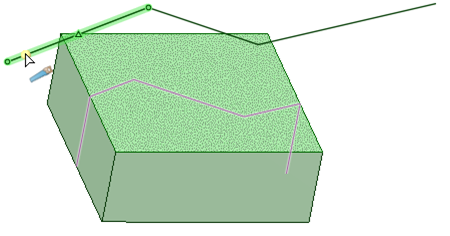
Im Rahmen des Werkzeugs "Fläche aufspalten" stehen mehrere Werkzeughilfen
aufspalten" stehen mehrere Werkzeughilfen zur Verfügung, die für das Aufspalten
zur Verfügung, die für das Aufspalten hilfreich sind:
hilfreich sind:
|
|
Die Werkzeughilfe Ziel |
|
|
Die Werkzeughilfe Schneidende Fläche |
|
|
Die Werkzeughilfe UV-Schnittpunkt auswählen wird automatisch aktiviert, wenn ein Ziel |
|
|
Die Werkzeughilfe Rechtwinkligen Schnittpunkt auswählen wird automatisch aktiviert, wenn ein Ziel |
|
|
Die Werkzeughilfe Zwei schneidende Punkte auswählen wird automatisch aktiviert, wenn ein Ziel |
|
|
Die Werkzeughilfe Ergebnisse auswählen auswählen, dann auf die neu erstellten Kanten klicken, um die nicht mehr gewünschten Kanten zu entfernen. |
Im Rahmen des Werkzeugs "Fläche aufspalten" steht die folgende Option zur Verfügung:
aufspalten" steht die folgende Option zur Verfügung:
|
Kurven erstellen |
Diese Option auswählen, um Skizzierlinien zu erstellen, statt die Fläche |
© Copyright 2015 SpaceClaim Corporation. Alle Rechte vorbehalten.